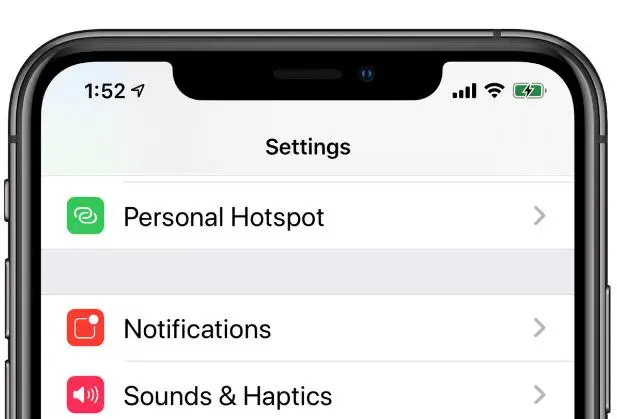现象
Win10 更新后,开机任务栏卡死,点开始没反应,设置页面无法打开。
原因
原因是 Win10 整合了任务栏 资讯和兴趣,而任务和资讯是基于 Edge 浏览器的,服务器是在国外,国内的网很难卡进去,开机自动联网的就会卡死。
解决方法
第一步:断网并关闭资讯和兴趣
插网线的直接拔掉网线,自动连接 WiFi 的,按 Ctrl+Alt+Del,点击右下角网络,然后断开 WiFi连接。这样任务栏就可以正常显示和操作了,然后右键任务栏关掉「资讯和兴趣」。
关闭「资讯和兴趣」可以解决开机任务栏卡死的情况,但是有时重启后还是会出现卡死,所以建议执行后面的步骤。
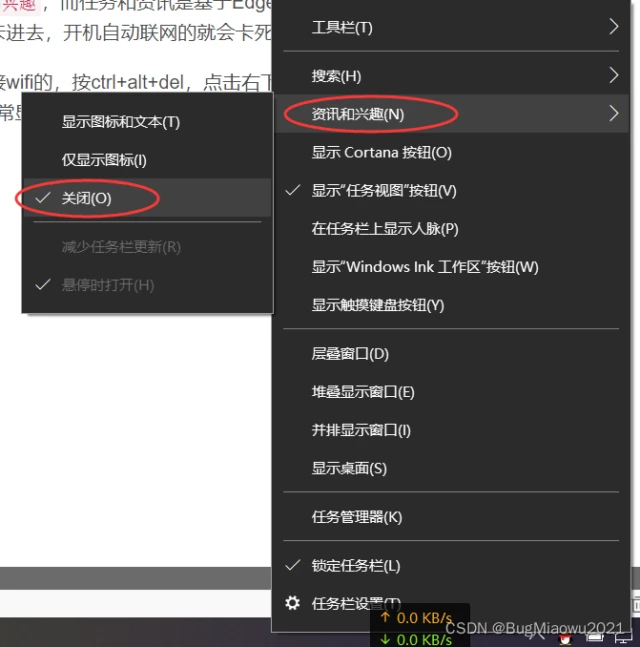
第二步:卸载更新
进入控制面板卸载最近的更新:
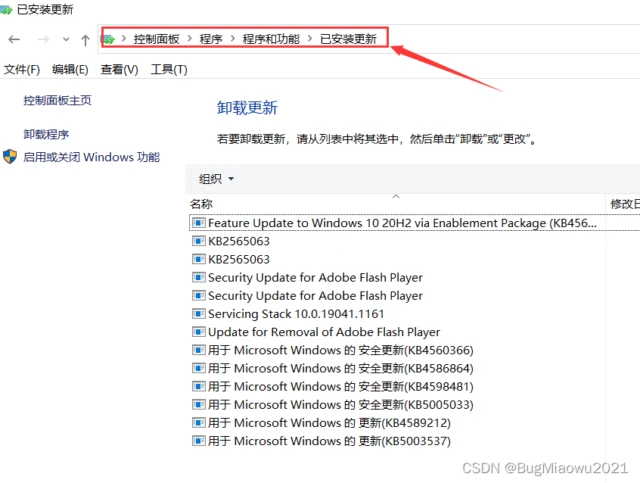
第三步:关闭win10自动更新
1、先在桌面左下角的搜索框搜索 服务
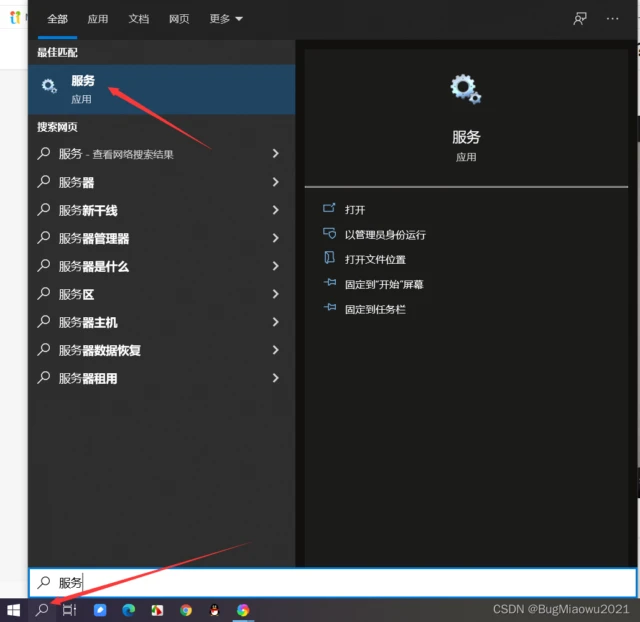
2、然后找到 Windows Update 右键先点击停止
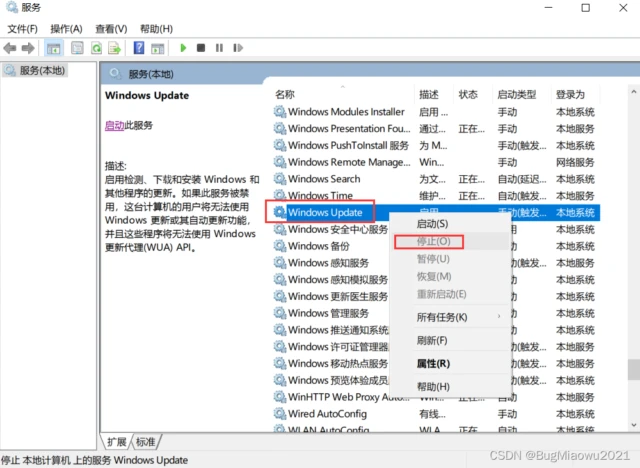
3、然后再右键点击属性将启动类型改为禁用后,点击应用
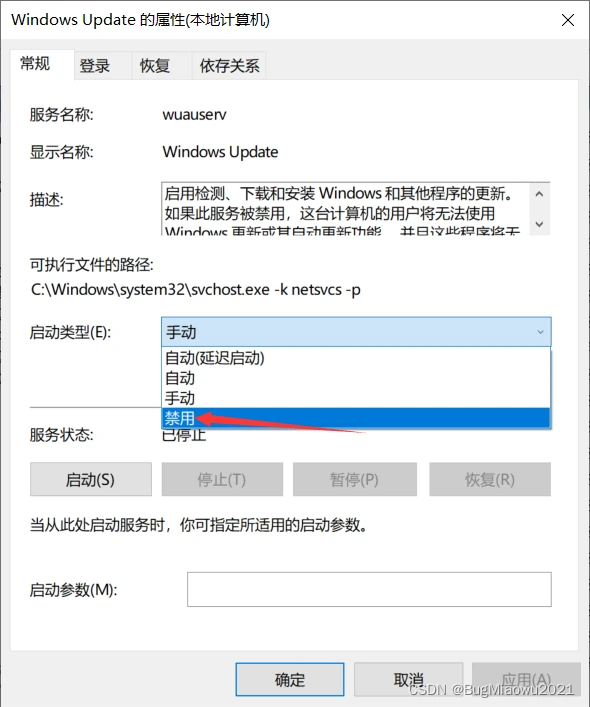
4、然后点击恢复,将失败后全部改为无操作
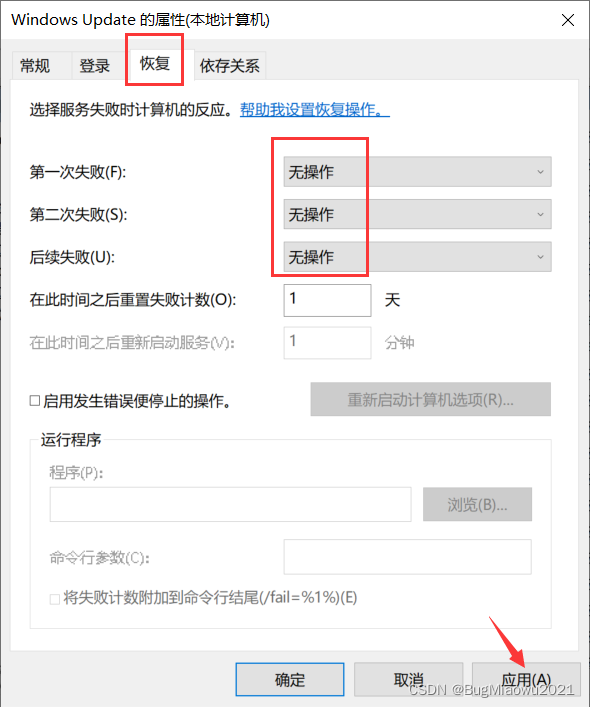
最后别忘记点击应用和确定。
第四步:永久关闭资讯和兴趣
要根本解决这个问题,需要永久关闭资讯和兴趣:
1、点左下角开始菜单,找到 Windows管理工具,打开 注册表编辑器:
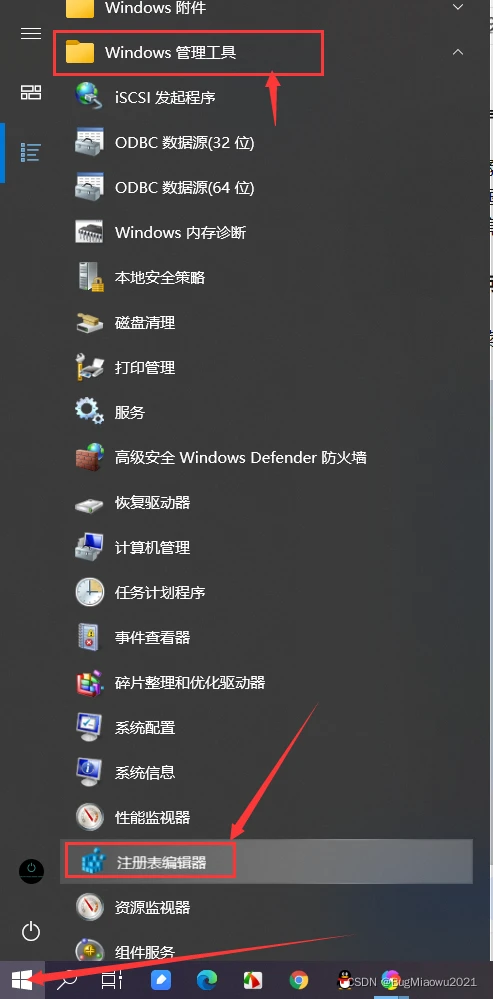
2、找到 HKEY_LOCAL_MACHINE\SOFTWARE\Policies\Microsoft\Windows
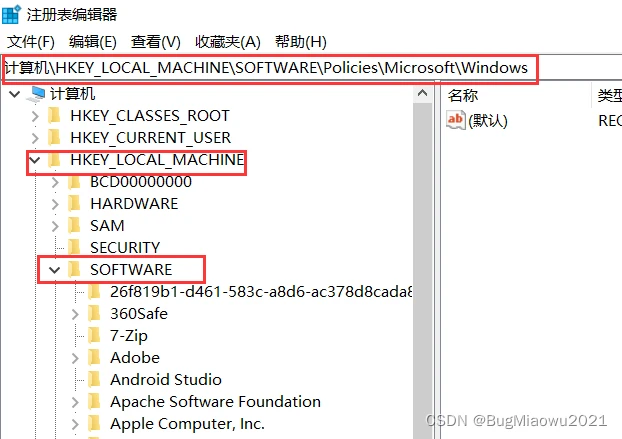
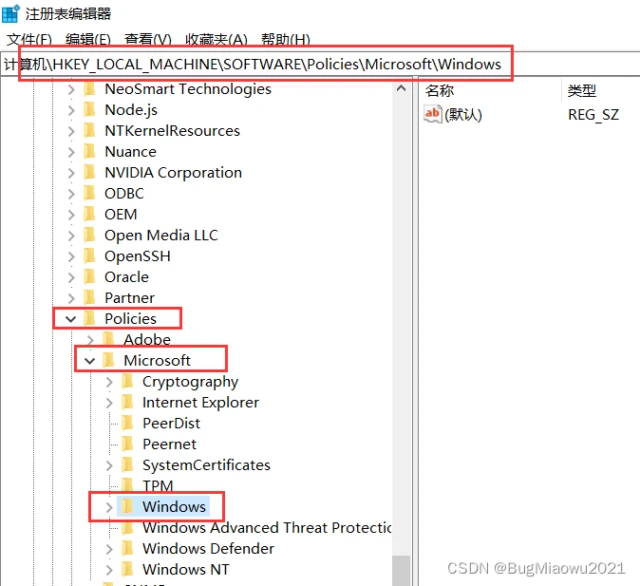
3、右键 Windows 项 → 新建 → 项 → 并重命名该项为 Windows Feeds:

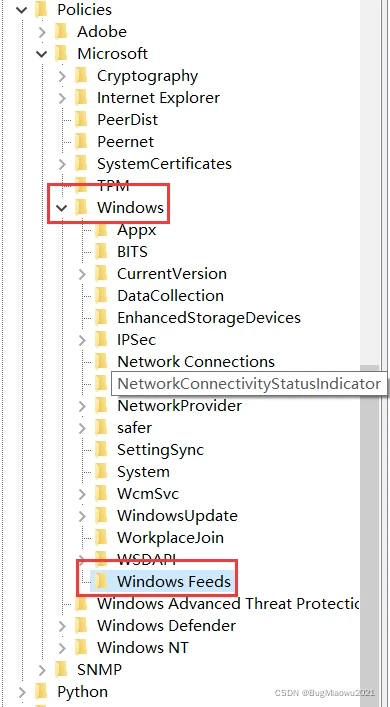
4、选中 Windows Feeds 项,然后在右边空白处右键点击新建→ DWORD(32位)值 → 重命名为 EnableFeeds → 双击 EnableFeeds,将数值改为 0(若本来就是 0 请不要动):
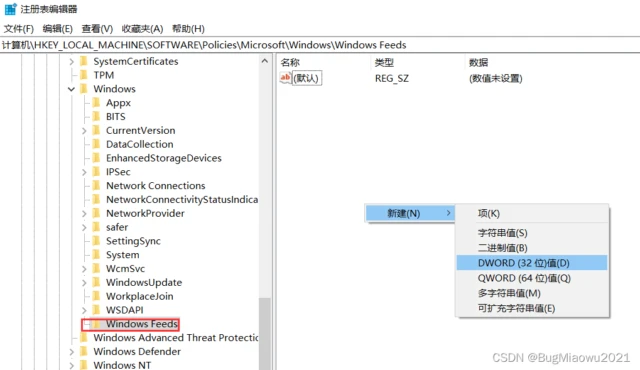
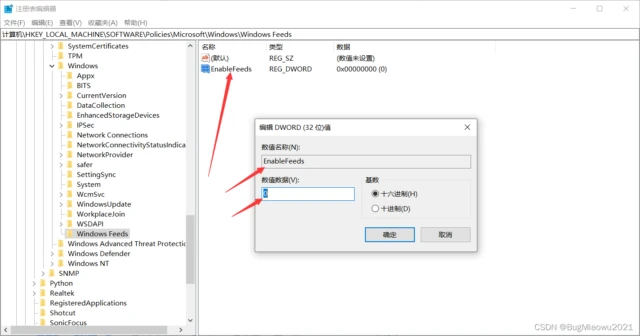
5、重启电脑后就永久关闭「资讯和兴趣」了,你在任务栏右击也找不到了,这样才能彻底告别卡死 Bug。
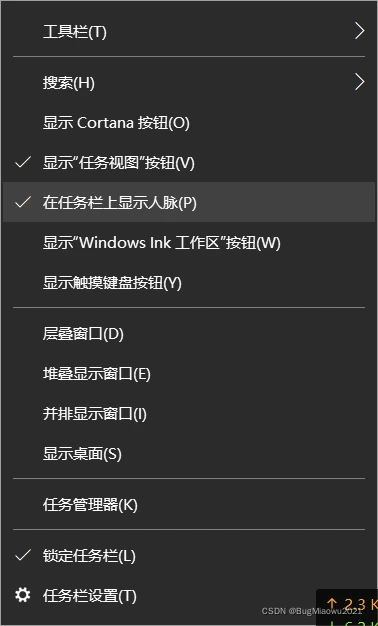
版权声明:本文转载自 CSDN ,遵循 CC 4.0 BY-SA 版权协议,转载请附上原文出处链接和本声明。
作者:BugMiaowu2021
原文链接:https://blog.csdn.net/m0_46278037/article/details/121891987